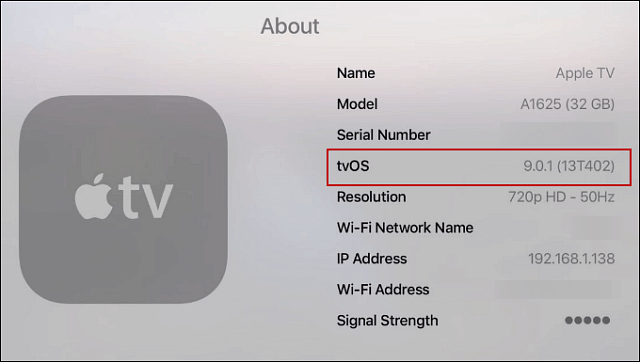Как да получите най-новите актуализации за вашия нов Apple TV
Домашно забавление ябълка Apple Tv / / March 18, 2020
Актуализирането на новия ви Apple TV се промени малко с тази нова кутия. Ето виж как можете да получите най-новите версии и да се уверите, че те са винаги актуални.
Процесът на актуализиране се промени малко с новия Apple TV (4-то поколение) в сравнение с предишни версии. Ето поглед върху как можете да получавате най-новите актуализации и да се уверите, че кутията ви винаги е актуална.
Актуализирайте Apple TV (4тата Поколение)
За да проверите ръчно за актуализации, отворете Настройки и отидете на Система> Актуализации на софтуера> Актуализиране на софтуер. За да сте сигурни, че вашият Apple TV е винаги актуален, включете автоматичните актуализации.
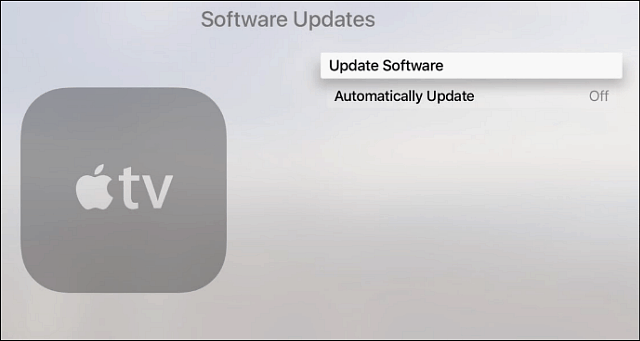
Ако е налична актуализация, можете да я изтеглите и инсталирате веднага или да изберете да я актуализирате по-късно. Ако отложите актуализацията до по-късно, можете да се върнете в Настройки и да стартирате актуализацията през по-удобно време.
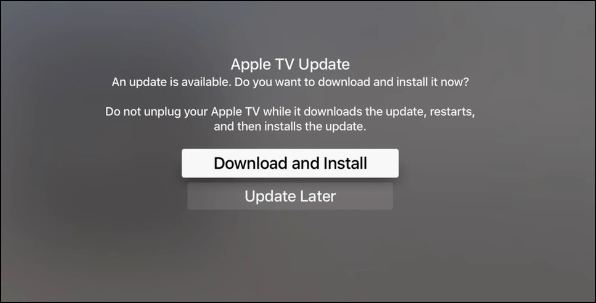
Първо актуализацията ще се изтегли и след като завърши, ще получите няколко избора. Единият е да зададете автоматични актуализации (което повечето потребители ще намерят най-удобно), актуализирайте сега или го стартирайте по-късно. Лично аз обичам да актуализирам ръчно, така че да видя какви промени носи актуализацията.
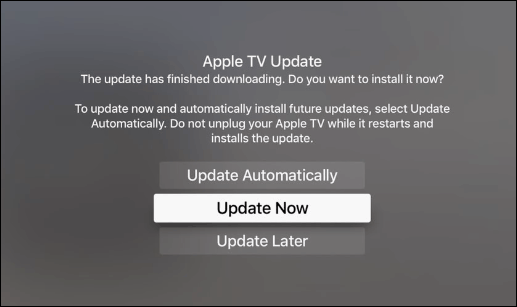
Когато стартирате актуализацията, не забравяйте да изключите кутията, докато процесът завърши. И имайте предвид, че Apple TV ще се рестартира, понякога многократно по време на процеса.
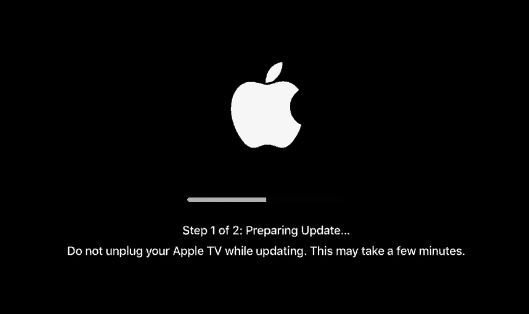
За да проверите коя версия на вашето tvOS нов Apple TV работи, отидете на Настройки> Общи> За нас и там ще видите версията.